MANUEL D'UTILISATION
|
|
|
- Marguerite Mathieu
- il y a 8 ans
- Total affichages :
Transcription
1 MANUEL D'UTILISATION StoryDisk HD Page 1/48
2 StoryDisk HD Page 2/48
3 TABLE DES MATIÈRES INFORMATIONS DE SÉCURITÉ... 5 GÉNÉRALITÉS... 5 SÉCURITÉ... 5 ALIMENTATION ÉLECTRIQUE DU PRODUIT... 5 CHOIX DE L EMPLACEMENT DU PRODUIT... 5 NETTOYAGE... 6 DÉPANNAGE... 6 REMARQUE IMPORTANTE... 6 INTRODUCTION... 7 FONCTIONNEMENT... 7 CARACTÉRISTIQUES PRINCIPALES... 7 CONFIGURATION MINIMUM REQUISE... 8 FORMATS PRIS EN CHARGE... 8 CONTENU DU PACKAGE... 8 DÉTAILS DU PRODUIT... 9 Face Avant... 9 Face Arrière... 9 DÉTAILS DE LA TÉLÉCOMMANDE CONNECTER LE STORYDISK HD À LA TV SÉLECTIONNER UN PÉRIPHÉRIQUE DE STOCKAGE LECTURE DE FICHIERS MULTIMÉDIA Vidéo COMMANDES STANDARD LECTURE D'UN FICHIER VIDÉO AVANCE RAPIDE/RETOUR RAPIDE FONCTION "GOTO" FONCTION ZOOM RÉPÉTER UNE SÉQUENCE A-B RÉPÉTER UN FICHIER VIDÉO COMMANDES AVANCÉES ACTIVER/DÉSACTIVER LES SOUS-TITRES SOUS-TITRES AU FORMAT.SRT : SOUS-TITRES INTÉGRÉS AU FICHIER VIDÉO : MODIFICATION DE L'AFFICHAGE DES SOUS-TITRES : CHANGER LA PISTE AUDIO D'UN FICHIER VIDÉO : MUSIQUE COMMANDES STANDARD LECTURE D'UN FICHIER AUDIO StoryDisk HD Page 3/48
4 1-2 AVANCE RAPIDE/RETOUR RAPIDE RÉPÉTER UN FICHIER AUDIO AJOUTER DES FICHIERS AUDIO À LA LISTE BGM (BACK GROUND MUSIC) SUPPRIMER DES FICHIERS AUDIO DE LA LISTE BGM (BACK GROUND MUSIC) PHOTO COMMANDES STANDARD VISUALISER UN FICHIER PHOTO FONCTION DIAPORAMA FONCTION DIGEST (MOSAÏQUE) FONCTION DIAPORAMA + MUSIQUE DE FOND (BGM) FICHIER FONCTION COPIE COPIE DE FICHIERS SUPPRIMER UN FICHIER PARAMÈTRES DU STORYDISK HD Onglet Système LANGUE RATIO FORMAT TV RÉSOLUTION SPDIF PRÉVISUALISATION RÉINITIALISER LE StoryDisk HD Onglet Film Onglet PHOTO SITE WEB STOREX ENREGISTREMENT DE LA GARANTIE SUPPORT TECHNIQUE CONDITIONS DE GARANTIE SÉCURITÉ ENVIRONNEMENT StoryDisk HD Page 4/48
5 INFORMATIONS DE SÉCURITÉ Cet appareil a été conçu et fabriqué afin d assurer votre sécurité. Les mécanismes de sécurité intégrés au produit vous protègeront si vous observez les procédures d installation, d utilisation et de dépannage suivantes : - Lisez attentivement et respectez les instructions ci-après avant toute manipulation et installation de votre matériel, - Conservez ces instructions afin de pouvoir vous y référer ultérieurement. GÉNÉRALITÉS - Ne secouez pas le lecteur sous peine d endommager le produit, - N utilisez que des pièces et accessoires (bloc d alimentation ) préconisés par le fabricant, - Ne déplacez pas l appareil lorsqu il est en fonctionnement. SÉCURITÉ - Afin d éviter les incendies ou les chocs électriques, ne placez pas l appareil à proximité d objets remplis de liquide, - Si un objet lourd ou du liquide venait à tomber sur l appareil, débranchez-le immédiatement et faites-le vérifier par un personnel qualifié avant de le réutiliser. - En fonctionnement, la surface du boîtier dégage de la chaleur ; par conséquent, placez le produit sur une surface plane et rigide et évitez de le couvrir ou de poser un quelconque objet dessus. ALIMENTATION ÉLECTRIQUE DU PRODUIT - En cas de non utilisation prolongée du produit ou en cas d orage, débranchez l appareil de la prise murale en saisissant la prise elle-même, sans tirer sur le câble, - L adaptateur de courant fourni est spécifique au produit. L utilisation d un autre adaptateur pourrait endommager le produit ou entraîner des accidents. CHOIX DE L EMPLACEMENT DU PRODUIT - Installez l appareil loin de tout équipement à forte attraction tels que four à microondes, gros haut-parleurs - Placez votre produit dans un endroit suffisamment ventilé et sur une surface plane et rigide pour disperser la chaleur émise par l appareil. StoryDisk HD Page 5/48
6 NETTOYAGE - N ouvrez jamais le produit pour le nettoyer sous peine de voir s annuler la garantie, - Débranchez le produit de la prise murale avant de procéder au nettoyage du produit, - Nettoyez l extérieur du produit ainsi que la télécommande à l aide d un chiffon doux et sec. Ne jamais utiliser de tampon abrasif, de poudre à récurer ou de solvants tels que l alcool ou l essence. DÉPANNAGE - Confiez tout dépannage à un personnel qualifié. Un dépannage est nécessaire si l appareil a été endommagé de quelle que manière que ce soit : fiche ou cordon d alimentation endommagé, liquide renversé sur le produit, introduction de petits objets dans le produit, exposition à la pluie ou à l humidité, anomalie de fonctionnement, chute du produit REMARQUE IMPORTANTE Avertissement : Ce produit permet de maintenir une image vidéo fixe ou une imageécran sur votre écran de télévision de manière indéfinie. Si vous laissez une image vidéo fixe ou une image-écran sur votre écran de télévision affichée pendant une période prolongée, vous risquez d endommager l écran de votre télévision. Les téléviseurs à écran plasma et les téléviseurs à projection y sont sensibles. StoryDisk HD Page 6/48
7 INTRODUCTION Le "StoryDisk HD" assure la fonction de lecteur multimédia permettant de regarder les photos et vidéos sur la TV en haute définition, ou d écouter la musique. FONCTIONNEMENT - Une fois connecté à la TV, vous pouvez regarder, à partir de votre "StoryDisk HD" les fichiers multimédia, issus de votre disque dur ou d'un périphérique USB, en haute définition. CARACTÉRISTIQUES PRINCIPALES - Connexion USB Host. - Connexions vidéo : Composite, YUV et HDMI. - Alimentation électrique INPUT : 100V - 240V~ 50-60Hz 0.6A - Formats supportés - Vidéo : Avi, MPEG HD, Ts, Vob, Mkv et Xvid HD - Audio : MP3, WMA, AC3 - Photo : BMP, JPEG et PNG StoryDisk HD Page 7/48
8 CONFIGURATION MINIMUM REQUISE NOTE IMPORTANTE : Les utilisateurs sous MAC OS ne peuvent utiliser le StoryDisk HD sur l'ordinateur pour un transfert de fichiers, à moins d'installer des pilotes additionnels comme "NTFS-3G". FORMATS PRIS EN CHARGE Codecs Vidéos Formats Vidéos Sous-Titres Résolution Formats Audio DTS Photo Sortie TV systèmes H.264, X.264, MPEG 2 HD, MPEG 4 HD, XviD, XviD HD et VOB MPG, MKV, TS, M2TS et VOB.srt 1920x1080p WMA, AC3 et MP3 + ID3Tags À travers un amplificateur audio compatible DTS JPEG (ne supporte pas le JPEG progressif), PNG et BMP Vidéo : HDMI, Composante (YUV) et composite (CVBS) Audio : Audio stéréo et coaxiale PAL/NTSC CONTENU DU PACKAGE NOTE IMPORTANTE : Conservez votre emballage d'origine, si toutefois vous devez retourner votre produit pour une réparation ou une révision. StoryDisk HD Page 8/48
9 DÉTAILS DU PRODUIT FACE AVANT 1. SD/MMC/MS : Pour connecter une carte mémoire (SD, MMC ou MS). 2. USB HOST : Pour connecter un périphérique USB (Clé USB, disque dur externe ). 3. ÉCRAN LCD : Pour afficher les informations à l'écran. 4. LED "RECORD" : Clignote pour signaler un enregistrement sur un périphérique USB. LED "STANDBY" : Pour signaler l état du produit (Allumé/Éteint). FACE ARRIÈRE 1. AC IN : Pour connecter le cordon secteur à la prise de courant murale. 2. ON/OFF : Pour allumer/éteindre le produit. 3. HDMI : Pour connecter un câble HDMI au "StoryDisk HD" et à votre TV. 4. COAXIAL : Pour connecter un câble audio coaxial. 5. Y/Pb/Pr : Sortie vidéo (YUV). 6. CVBS/AUDIO LR : Sortie vidéo (Composite). 7. USB 2.0 : Pour connecter le "StoryDisk HD" au PC. StoryDisk HD Page 9/48
10 DÉTAILS DE LA TÉLÉCOMMANDE StoryDisk HD Page 10/48
11 1. Standby : Permet d allumer/d éteindre le StoryDisk HD (Mode Stand-by) 2. Mute : Activer/Désactiver le son (muet) 3. <0-9> : Touches numériques 4. Goto : Aller à un point spécifique (Temps) 5. Select/BGM : Activer/Désactiver la musique de fond lors de la visualisation de diaporama 6. Movie : Accès direct à "VIDÉO" 7. Music : Accès direct à "MUSIQUE" 8. Photo : Accès direct à "PHOTO" 9. File : Accès direct à "FICHIER" 10. Setup : Mode Setup (permet de paramétrer le StoryDisk HD) 11. Home : Permet de retourner à la page d accueil 12. Touche de confirmation/navigation 13. Return : Permet de revenir à la page précédente 14. Fullscreen : Permet de basculer le fichier sélectionné en mode lecture plein écran 15. Vol -/+ : Permet de diminuer ou d augmenter le volume 16. Stop : Arrêter la lecture du fichier en cours 17. Play/Pause : Mettre en lecture/pause 18. Backlight : Permet de désactiver le rétro-éclairage de l affichage LCD 19. Prev : Fichier précédent 20. FR/FF : Avance/Retour rapide 21. Next : Fichier suivant 22. Audio : Permet de sélectionner la langue du fichier vidéo (si disponible) 23. Subtitle : Activer/Désactiver le sous-titrage 24. 4:3/16:9 : Permet de basculer entre les différents types d'affichage 25. Rotate : Permet d effectuer une rotation de 90 vers la droite (mode photo) Permet de sélectionner un point A, puis un point B pour la répétition de la séquence sélectionnée 26. Repeat : Mode répétition (Répéter un, tous, aléatoire et désactivé) 27. Zoom : Mode Zoom 28. Copy : Permet d accéder à la page de copie de fichiers 29. Vidéo out : Permet de basculer entre les différents modes d affichage vidéo 30. Digest : Affiche la mosaïque (mode photo) 31. SlideShow : Permet d activer le mode diaporama (mode photo) 32. i : Permet d afficher les informations du fichier sélectionné 33. Device : Permet de sélectionner le périphérique de stockage StoryDisk HD Page 11/48
12 CONNECTER LE STORYDISK HD À LA TV Plan arrière TV Câble AV Câble HDMI Câble YUV 1. Connectez le StoryDisk HD au téléviseur avec un câble HDMI (selon votre configuration). 2. Connectez le StoryDisk HD au téléviseur avec un câble YUV (selon votre configuration). 3. Connectez le StoryDisk HD au téléviseur avec un câble AV (selon votre configuration). 4. Connectez le cordon secteur fourni à votre prise de courant murale. StoryDisk HD Page 12/48
13 SÉLECTIONNER UN PÉRIPHÉRIQUE DE STOCKAGE Il est possible d'avoir plusieurs périphériques de stockage (clé USB, disque dur externe ou carte mémoire) connectées au StoryDisk HD. Pour pouvoir profiter de l'un de ces périphériques il vous faut, au préalable, le sélectionner comme périphérique de lecture. NOTE : Le périphérique de stockage sélectionné par défaut est le disque dur interne du StoryDisk HD. 1. Sélectionnez l'onglet "Sources". 2. Sélectionnez votre périphérique de lecture dans la liste puis appuyez sur "ENTER". 1. HDD (NTFS) : Disque dur interne au format NTFS. 2. USB Device (FAT32) : Périphérique USB au format FAT USB Device (NTFS) : Périphérique USB au format NTFS. 4. Memory Card (FAT32) : Carte mémoire au format FAT32. NOTE IMPORTANTE : Seuls les fichiers stockés dans le périphérique sélectionné apparaîtront dans les pages de navigation. StoryDisk HD Page 13/48
14 LECTURE DE FICHIERS MULTIMÉDIA VIDÉO 1 COMMANDES STANDARD 1-1 LECTURE D'UN FICHIER VIDÉO NOTE IMPORTANTE : Dans le mode "VIDÉO", seuls les fichiers vidéo compatibles avec le produit seront visibles dans l'explorateur de fichiers. 1. La page d accueil (HOME) affiche 6 icônes principales. 2. Sélectionnez l'onglet "VIDÉO" en utilisant les flèches directionnelles de la télécommande et appuyez sur "ENTER". 3. Sélectionnez le fichier vidéo avec les touches directionnelles et validez la sélection en appuyant sur "ENTER". 4. Une fois la vidéo initialisée (fenêtre de prévisualisation de droite), appuyez sur la touche " " de votre télécommande pour basculer la vidéo en mode "Plein écran". NOTE : Si l'option "Prévisualisation", dans la page de configuration, est désactivée il vous suffit d'appuyer sur la touche "ENTER" pour basculer le fichier vidéo en mode "Plein écran". StoryDisk HD Page 14/48
15 1-2 AVANCE RAPIDE/RETOUR RAPIDE Avance rapide/retour rapide : Pendant la visualisation d'un fichier vidéo vous pouvez effectuer une avance ou un retour rapide sur votre fichier, cette fonction vous permet de vous rendre plus facilement à un point ou à une séquence spécifique de votre vidéo. Utilisez la touche de votre télécommande pour effectuer un retour rapide sur votre fichier vidéo. A chaque appui bref sur cette touche, la vitesse de recherche augmentera (x2, x4, x8, x16 ou x32). Utilisez la touche de votre télécommande pour effectuer une avance rapide sur votre fichier vidéo. A chaque appui bref sur cette touche, la vitesse de recherche augmentera (x2, x4, x8, x16 ou x32). Pour reprendre la lecture de votre fichier vidéo, appuyez sur la touche télécommande. de votre StoryDisk HD Page 15/48
16 1-3 FONCTION "GOTO" Cette fonction vous permet de vous rendre à un point exact (temps) lors de la visualisation de votre fichier vidéo. La fonction "GoTo" apparaît sous cette forme lorsqu'elle est activée : GOTO 00:00:00 (Heure(s):Minute(s):Seconde(s)) 1. Pendant la lecture de votre fichier vidéo, appuyez sur la touche de votre télécommande afin d'activer la fonction "GoTo". 2. Déplacez le curseur à l'aide des touches directionnelles puis saisissez le point où vous souhaitez vous rendre à l'aide des touches numériques puis appuyez sur "ENTER". 1-4 FONCTION ZOOM Cette fonction permet d'augmenter ou de diminuer la taille de l'image à l'écran. 1. Appuyez brièvement sur la touche " " pour zoomer, la taille du zoom (Zoom 2, Zoom 4, Zoom 8, Zoom ½ et Zoom 1) apparaîtra en haut à gauche de votre écran. StoryDisk HD Page 16/48
17 Voici l'ordre de Zoom à chaque appui de touche : 1. Zoom 2 : Permet d'augmenter 2 fois la taille de la vidéo. 2. Zoom 4 : Permet d'augmenter 4 fois la taille de la vidéo. 3. Zoom 8 : Permet d'augmenter 8 fois la taille de la vidéo. 4. Zoom ½ : Permet de rétrécir de moitié la taille de la vidéo. 5. Zoom 1 : Permet de revenir à la taille normale. 1-5 RÉPÉTER UNE SÉQUENCE A-B Cette fonction permet de sélectionner une séquence puis de la répéter en boucle pendant la visualisation d'un film. Pour se faire il vous faut sélectionner un point A (point de départ) puis un point B (point de fin). 1. Appuyez brièvement sur la touche " " de votre télécommande pour définir le point A. 2. Appuyez sur la touche " " de votre télécommande pour définir le point B. 3. Une fois les deux points définis la séquence sélectionnée se répètera en boucle. 4. Appuyez de nouveau sur la touche " " de votre télécommande pour désactiver le mode "Répétition A-B". StoryDisk HD Page 17/48
18 1-6 RÉPÉTER UN FICHIER VIDÉO Cette fonction permet de répéter un ou plusieurs fichiers vidéo de forme séquentielle ou aléatoire. 1. Appuyez sur la touche " " de votre télécommande pour activer la fonction "Répéter un". 2. Appuyez une deuxième fois sur la touche " " pour activer la fonction "Répéter Tout". 3. Appuyez une troisième fois sur la touche " " pour activer la fonction "Répétition aléatoire". 4. Appuyez de nouveau sur la touche " " pour désactiver la fonction. StoryDisk HD Page 18/48
19 2 COMMANDES AVANCÉES 2-1 ACTIVER/DÉSACTIVER LES SOUS-TITRES NOTE : Les sous-titres peuvent intégrer les fichiers vidéo de deux façons : 1- Les sous-titres apparaîssent sous forme d'un fichier au format ".srt". 2- Les pistes de sous-titres sont directement intégrées aux fichiers vidéo. Voici comment procéder selon la forme d'intégration mentionnée ci-dessus SOUS-TITRES AU FORMAT.SRT : NOTE IMPORTANTE : Pour pouvoir utiliser un fichier de sous-titrage au format ".srt", le fichier de sous-titrage doit impérativement porter le même nom que le fichier vidéo. Exemple : Nom du fichier vidéo High Definition Demo.mkv Nom du fichier de sous-titrage : High Definition Demo.srt 1. Appuyez une fois sur la touche " " de votre télécommande pour faire apparaître la fenêtre ci-dessous. Pour activer l'affichage des soustitres sélectionnez l'option indiquée, puis appuyez sur "ENTER" SOUS-TITRES INTÉGRÉS AU FICHIER VIDÉO : 1. Appuyez une fois sur la touche " " de votre télécommande pour faire apparaître la fenêtre ci-dessous. Pour désactiver l'affichage des sous-titres sélectionnez "Soustitres OFF" puis appuyez sur "ENTER". StoryDisk HD Page 19/48
20 2-2 MODIFICATION DE L'AFFICHAGE DES SOUS-TITRES : Il est possible de modifier la taille et la couleur d'affichage des sous-titres directement à partir du produit, une fois que la piste sous-titre est activée. 1. Appuyez deux fois sur la touche " " de votre télécommande pour faire apparaître la fenêtre ci-dessous : 2. Sélectionnez les modifications souhaitées : 2.1 Sous-Titres Spécification : Permet de modifier la taille d'affichage des sous-titres (petit, normal ou grand) 2.2 Arrière-Plan Sous-titres : Permet de sélectionner la couleur d'arrièreplan des sous-titres (Gris, Jaune Verdâtre et Blanc). 2.3 Couleur Sous-titres : Permet de modifier la couleur d'affichage des soustitres (Blanc, Bleu, Vert et Jaune). 2-3 CHANGER LA PISTE AUDIO D'UN FICHIER VIDÉO : Cette fonction permet de changer de piste audio pendant la visualisation de votre fichier vidéo. Si votre fichier vidéo intègre plusieurs pistes audio il vous est donc possible de basculer entre les différentes langues audio disponibles. 1. Appuyez sur la touche " " de votre télécommande. StoryDisk HD Page 20/48
21 2. En haut à droite de l'écran apparaîtront les pistes audio disponibles. Piste audio sélectionnée Pistes audio disponibles 3. Appuyez brièvement sur la touche " " de votre télécommande pour sélectionner la piste audio souhaitée. MUSIQUE 1 COMMANDES STANDARD 1-1 LECTURE D'UN FICHIER AUDIO NOTE IMPORTANTE : Dans le mode "MUSIQUE", seuls les fichiers audio compatibles avec le produit seront visibles dans l'explorateur de fichiers. 1. La page d accueil (HOME) affiche 6 icônes principales. 2. Sélectionnez l'onglet "MUSIQUE" en utilisant les flèches directionnelles de la télécommande et appuyez sur "ENTER". StoryDisk HD Page 21/48
22 3. Sélectionnez le fichier audio avec les touches directionnelles et validez la sélection en appuyant sur "ENTER". 1-2 AVANCE RAPIDE/RETOUR RAPIDE Pendant l'écoute d'un fichier audio vous pouvez effectuer une avance ou un retour rapide sur votre fichier, cette fonction vous permet de vous rendre plus facilement à un point ou à une séquence spécifique de votre fichier. Utilisez la touche de votre télécommande pour effectuer un retour rapide sur votre fichier audio. A chaque appui bref sur cette touche, la vitesse de recherche augmentera (x2, x4, x8, x16 ou x32). Utilisez la touche de votre télécommande pour effectuer une avance rapide sur votre fichier audio. A chaque appui bref sur cette touche, la vitesse de recherche augmentera (x2, x4, x8, x16 ou x32). Pour reprendre la lecture de votre fichier vidéo, appuyez sur la touche télécommande. de votre StoryDisk HD Page 22/48
23 1-3 RÉPÉTER UN FICHIER AUDIO Cette fonction permet de répéter un ou plusieurs fichiers audio de forme séquentielle ou aléatoire. 1. Appuyez sur la touche " " de votre télécommande pour activer la fonction "Répéter un". 2. Appuyez une deuxième fois sur la touche " " pour activer la fonction "Répéter Tout". 3. Appuyez une troisième fois sur la touche " " pour activer la fonction "Répétition aléatoire". 4. Appuyez de nouveau sur la touche " " pour désactiver la fonction. StoryDisk HD Page 23/48
24 1-4 AJOUTER DES FICHIERS AUDIO À LA LISTE BGM (BACK GROUND MUSIC) Cette fonction permet d'ajouter les fichiers audio sélectionnés à la liste BGM (Back Ground Music). NOTE : Cette fonction vous permettra de pouvoir profiter d'une musique de fond pendant la visualisation d'un diaporama. 1. Sélectionnez l'onglet "MUSIQUE" en utilisant les flèches directionnelles de la télécommande et appuyez sur "ENTER". 2. Sélectionnez le fichier audio avec les touches directionnelles et cochez les éléments avec la touche " " de votre télécommande. 3. Une fois que les fichiers audio que vous souhaitez ajouter à la liste BGM sont sélectionnés, appuyez sur la touche " " de votre télécommande. 4. La page de la liste BGM devrait apparaître avec les fichiers audio que vous avez sélectionné. StoryDisk HD Page 24/48
25 1-5 SUPPRIMER DES FICHIERS AUDIO DE LA LISTE BGM (BACK GROUND MUSIC) 1. Sélectionnez l'onglet "MUSIQUE" en utilisant les flèches directionnelles de la télécommande et appuyez sur "ENTER". 2. Appuyez sur la touche " " de votre télécommande pour accéder à la liste BGM. 3. Sélectionnez le(s) fichier(s) que vous souhaitez supprimer avec la touche " " de votre télécommande. StoryDisk HD Page 25/48
26 4. Appuyez sur la touche " ", un message de confirmation devrait apparaître: 5. Sélectionnez "Oui" pour supprimer les fichiers sélectionnés de la liste BGM. PHOTO 1 COMMANDES STANDARD 1-1 VISUALISER UN FICHIER PHOTO NOTE IMPORTANTE : Dans le mode "PHOTO", seuls les fichiers photo compatibles avec le produit seront visibles dans l'explorateur de fichiers. 1. La page d accueil (HOME) affiche 6 icônes principales. 2. Sélectionnez l'onglet "PHOTO" en utilisant les flèches directionnelles de la télécommande et appuyez sur "ENTER". StoryDisk HD Page 26/48
27 3. Sélectionnez le fichier photo avec les touches directionnelles et validez la sélection en appuyant sur "ENTER". 4. La photo sélectionnée s'affichera en plein écran. 5. Une fois la photo affichée en plein écran, vous pouvez zoomer sur celle-ci en appuyant sur la touche " " de votre télécommande. À chaque appui bref sur la touche, la taille du zoom augmentera : ZOOM x2 ZOOM x4 StoryDisk HD Page 27/48
28 ZOOM x8 ZOOM x1(taille normale) 6. Il vous est aussi possible de faire pivoter votre photo à l'aide de la touche " " de votre télécommande. Une fois la photo en mode plein écran appuyez sur la touche " " pour faire pivoter votre photo. StoryDisk HD Page 28/48
29 1-2 FONCTION DIAPORAMA Cette fonction vous permet de visualiser toutes vos photos en plein écran avec un effet de transition aléatoire entre celles-ci. 1. Sélectionnez l'onglet "PHOTO" en utilisant les flèches directionnelles de la télécommande et appuyez sur "ENTER". 2. Sélectionnez le fichier photo avec les touches directionnelles et validez la sélection en appuyant sur la touche " " de votre télécommande. 3. La photo sélectionnée s'affichera en plein écran, l'effet de transition sera différent entre chaque photo. StoryDisk HD Page 29/48
30 1-3 FONCTION DIGEST (MOSAÏQUE) Cette fonction vous permet d'afficher vos photos en mode "Mosaïque" sur votre écran, c'est-à-dire que vos photos apparaîtront sous forme de grille au lieu d'une liste de fichiers. 1. Sélectionnez l'onglet "PHOTO" en utilisant les flèches directionnelles de la télécommande et appuyez sur "ENTER". 2. Une fois dans la liste de fichiers appuyez sur la touche " " de votre télécommande pour afficher vos photos en mode "Mosaïque". 3. Sélectionnez le fichier photo avec les touches directionnelles et validez la sélection en appuyant sur "ENTER". 4. La photo sélectionnée s'affichera en plein écran. StoryDisk HD Page 30/48
31 1-4 FONCTION DIAPORAMA + MUSIQUE DE FOND (BGM) Cette fonction vous permettra de profiter d'un diaporama "animé", vous pouvez ainsi visualiser vos photos de vacances ou autres avec une musique de fond. NOTE IMPORTANTE : Afin de profiter de cette fonction assurez-vous d'avoir ajouté au préalable des fichiers audio à la liste BGM, veuillez-vous référer au paragraphe "Ajouter des fichiers audio à la liste BGM" (Page 24). 1. Sélectionnez l'onglet "PHOTO" en utilisant les flèches directionnelles de la télécommande et appuyez sur "ENTER". 2. Sélectionnez le fichier photo avec les touches directionnelles et validez la sélection en appuyant sur la touche " " de votre télécommande. 3. La photo sélectionnée s'affichera en plein écran, appuyez sur la touche " " pour activer la fonction BGM (Musique de fond). A ce moment débutera la lecture des fichiers audio présents dans la liste BGM. StoryDisk HD Page 31/48
32 4. Appuyez de nouveau sur la touche " " de votre télécommande pour désactiver la fonction BGM (Musique de fond). FICHIER NOTE IMPORTANTE : Dans le mode "FICHIER", tous les fichiers compatibles et non compatibles avec le produit seront visibles dans l'explorateur de fichiers. Il se peut donc que lors de la lecture de certains fichiers le produit affiche "Format non compatible". 1. La page d accueil (HOME) affiche 6 icônes principales. 2. Sélectionnez l'onglet "FICHIER" en utilisant les flèches directionnelles de la télécommande et appuyez sur "ENTER". 3. Sélectionnez le fichier souhaité avec les touches directionnelles et validez la sélection en appuyant sur "ENTER". StoryDisk HD Page 32/48
33 Fichier Photo Fichier Audio Fichier Vidéo Page Fichier FONCTION COPIE Cette fonction permet de copier un ou plusieurs fichiers du disque dur interne du produit vers un périphérique (clé USB, disque dur externe ou carte mémoire) connecté au StoryDisk HD ou vice-versa. 1-1 COPIE DE FICHIERS 1. Une fois que vous êtes positionné sur la page d'accueil, appuyez sur la touche " " de votre télécommande. StoryDisk HD Page 33/48
34 2. Vous serez alors positionné sur la page "COPIE". 3. Sélectionnez votre périphérique source puis appuyez sur "ENTER". 4. Sélectionnez, sur la colonne de gauche, le(s) fichier(s) ou le(s) dossier(s) que vous souhaitez copier en appuyant sur la touche " " de votre télécommande. 5. Sélectionnez, sur la colonne de droite, l'emplacement où vous souhaitez copier le(s) fichier(s) ou le(s) dossier(s) sélectionné(s) puis appuyez sur la touche "ENTER". StoryDisk HD Page 34/48
35 6. Une fois la destination de copie choisie, appuyez sur la touche " " de votre télécommande pour initialiser la copie. NOTE IMPORTANTE : La fonction copie n'est accessible que depuis la page d'accueil en appuyant sur la touche " ". 1-2 SUPPRIMER UN FICHIER Cette fonction permet de supprimer un ou plusieurs fichiers du disque dur interne du produit ou d'un périphérique (clé USB, disque dur externe ou carte mémoire) connecté au StoryDisk HD. 1. Une fois que vous êtes positionné sur la page d'accueil, appuyez sur la touche " " de votre télécommande. 2. Vous serez alors positionné sur la page "COPIE". StoryDisk HD Page 35/48
36 3. Sélectionnez votre périphérique source puis appuyez sur "ENTER". 4. Sélectionnez, sur la colonne de gauche, le(s) fichier(s) ou le(s) dossier(s) que vous souhaitez supprimer en appuyant sur la touche " " de votre télécommande. 5. Une fois le(s) fichier(s) sélectionné(s) appuyez sur la touche " " de votre télécommande pour supprimer le(s) fichier(s). StoryDisk HD Page 36/48
37 PARAMÈTRES DU STORYDISK HD Sur cette page vous pouvez procéder à plusieurs réglages, dont celui de la langue, de la résolution d affichage, de l'affichage des sous-titres etc. ONGLET SYSTÈME 1. Appuyez sur la touche "SETUP" de la télécommande pour entrer dans le menu de réglage ou sélectionnez l'onglet "Config" sur la page d'accueil. 2. Utilisez les touches directionnelles pour sélectionner le réglage et appuyez sur la touche "ENTER". 1-1 LANGUE 1. Utilisez les touches directionnelles pour sélectionner la langue que vous souhaitez. Voici les différentes langues disponibles : Français, Italien, Anglais, Danois, Allemand, Tchèque et Espagnol. 2. Appuyez sur la touche " " pour enregistrer les modifications. StoryDisk HD Page 37/48
38 1-2 RATIO 1. Utilisez les touches directionnelles pour sélectionner le ratio d'affichage. Voici les différentes options disponibles : AUTO, 4:3 Letter Box, 16:9 Écran Complet, 4:3 Plein et 4:3 Pan & Scan. 2. Appuyez sur la touche " " pour enregistrer les modifications. 1-3 FORMAT TV 1. Utilisez les touches directionnelles pour sélectionner le Format TV. Deux options s'offrent à vous PAL ou NTSC. 2. Appuyez sur la touche " " pour enregistrer les modifications. StoryDisk HD Page 38/48
39 1-4 RÉSOLUTION 1. Utilisez les touches directionnelles pour sélectionner la résolution d'affichage. Voici les différentes options d'affichage : 480p, 576p, 720p50, 720p60, 1080i50, 1080i60, 1080p24, 1080p25 puis 1080p30. NOTE IMPORTANTE : Les résolutions d'affichage 1080p24, 1080p25 et 1080p30 n'apparaîssent que si vous êtes équipé d'un système HD TV. 2. Appuyez sur la touche " " pour enregistrer les modifications. 1-5 SPDIF 1. Utilisez les touches directionnelles pour sélectionner l'option "SPDIF". Voici les différentes options disponibles : PCM : Format audio non compressé, option activée par défaut. À utiliser pour une connexion directe sur votre TV. SPDIF RAW DATA : Son brut, ne reformate pas le signal Dolby Digital ou DTS. À utiliser si vous connectez votre StoryDisk HD à un amplificateur avec un câble coaxial. HDMI RAW DATA : Même caractéristique que l'option SPDIF RAW DATA mais le son passera alors par le câble HDMI au lieu du câble coaxial. StoryDisk HD Page 39/48
40 1-6 PRÉVISUALISATION 1. Utilisez les touches directionnelles pour sélectionner l'option "Prévisualisation". Écran de prévisualisation. Ne s'affiche que si l'option est activée. Seules deux options sont disponibles, éteint ou allumé. Si vous désactivez cette option le lancement des films se fera directement, vous n'avez donc pas besoin d'appuyer sur la touche " " pour basculer la vidéo en plein écran. 2. Appuyez sur la touche " " pour enregistrer les modifications. StoryDisk HD Page 40/48
41 1-7 RÉINITIALISER LE StoryDisk HD 1. Utilisez les touches directionnelles pour sélectionner l'option "Par défaut". 2. Appuyez sur la touche "ENTER" pour réinitialiser votre StoryDisk HD. ONGLET FILM 1. Sélectionnez l'onglet "FILM" à l'aide des touches directionnelles de votre télécommande. 1. Sous-Titres Spécification : Permet de modifier la taille d'affichage des soustitres (petit, normal ou grand) 2. Arrière-Plan Sous-titres : Permet de sélectionner la couleur d'arrière-plan des sous-titres (Gris, Jaune Verdâtre et Blanc). 3. Couleur Sous-titres : Permet de modifier la couleur d'affichage des sous-titres (Blanc, Bleu, Vert et Jaune). 2. Appuyez sur la touche " " pour enregistrer les modifications. StoryDisk HD Page 41/48
42 ONGLET PHOTO 1. Sélectionnez l'onglet "PHOTO" à l'aide des touches directionnelles de votre télécommande. Dans cet onglet seul le temps de transition entre les photos est paramétrable. Vous avez donc le choix entre 2 sec, 3 sec, 5 sec et 7 sec. 2. Appuyez sur la touche " " pour enregistrer les modifications. StoryDisk HD Page 42/48
43 SITE WEB STOREX Vous trouverez sur le site Web STOREX une rubrique SUPPORT associée à chaque produit STOREX. Rendez-vous à l adresse sélectionnez "Disque dur multimédia" puis StoryDisk HD. Vous pourrez télécharger la dernière version complète du manuel, des mises à jour logicielles et consulter les questions fréquemment posées. Avant de contacter notre support technique ou notre service après-vente, veuillez d abord vérifier la section "Forum" disponible dans l onglet "Support" de notre site Internet car vos problèmes et leurs solutions sont peut-être déjà recensés. ENREGISTREMENT DE LA GARANTIE Afin de faciliter votre prise en charge lors d'un éventuel entretien avec notre équipe de support, nous vous invitons à enregistrer la garantie de votre StoryDisk HD sur notre site Web à l adresse : SUPPORT TECHNIQUE Toutes les demandes doivent être formulées par à l adresse suivante: support.fr@storex.eu ou par téléphone au France : Belgique : Espagne : Allemagne : Suisse : WorldWide : (Prix d un appel local vers Paris) (support.be@storex.eu) (soporte.es@storex.eu) (support.de@storex.eu) (support.ch@storex.eu) (support.ww@storex.eu) du Lundi au Jeudi de 09h30 à 19h30 le Vendredi de 9h30 à 18h30 Le forum STOREX, des compléments d information, des mises à jour et un support technique sont accessibles sur notre site Web : StoryDisk HD Page 43/48
D-522 D-522 Page 1/24
 D-522 D-522 Page 1/24 D-522 Page 2/24 D-522 est un disque dur multimédia vous permettant de profiter du meilleur de vos vidéos, photos et musiques préférées directement sur votre téléviseur, en résolution
D-522 D-522 Page 1/24 D-522 Page 2/24 D-522 est un disque dur multimédia vous permettant de profiter du meilleur de vos vidéos, photos et musiques préférées directement sur votre téléviseur, en résolution
MANUEL D UTILISATION D-522. D-522 Page 1/50
 MANUEL D UTILISATION D-522 D-522 Page 1/50 D-522 Page 2/50 TABLE DES MATIÈRES INFORMATIONS DE SÉCURITÉ 6 GÉNÉRALITÉS 6 SÉCURITÉ 6 ALIMENTATION ÉLECTRIQUE DU PRODUIT 6 CHOIX DE L EMPLACEMENT DU PRODUIT
MANUEL D UTILISATION D-522 D-522 Page 1/50 D-522 Page 2/50 TABLE DES MATIÈRES INFORMATIONS DE SÉCURITÉ 6 GÉNÉRALITÉS 6 SÉCURITÉ 6 ALIMENTATION ÉLECTRIQUE DU PRODUIT 6 CHOIX DE L EMPLACEMENT DU PRODUIT
GUIDE D INSTALLATION RAPIDE
 GUIDE D INSTALLATION RAPIDE 1 2 TABLE DES MATIÈRES INFORMATIONS DE SÉCURITÉ... 5 GÉNÉRALITÉS... 5 SÉCURITÉ... 5 ALIMENTATION ÉLECTRIQUE DU PRODUIT... 6 CHOIX DE L EMPLACEMENT DU PRODUIT... 6 NETTOYAGE...
GUIDE D INSTALLATION RAPIDE 1 2 TABLE DES MATIÈRES INFORMATIONS DE SÉCURITÉ... 5 GÉNÉRALITÉS... 5 SÉCURITÉ... 5 ALIMENTATION ÉLECTRIQUE DU PRODUIT... 6 CHOIX DE L EMPLACEMENT DU PRODUIT... 6 NETTOYAGE...
SOMMAIRE. ENREGISTREMENT...24 Programmer un enregistrement...24 Enregistrement manuel...25 Timeshift...25 Regarder un programme enregistré...
 SOMMAIRE PRECAUTIONS D USAGE...20 TELECOMMANDE...21 MENU PRINCIPAL...23 TV...23 Regarder la TNT...23 Balayage des chaînes...23 Classement des chaînes...24 EPG (guide électronique des programmes)...24 ENREGISTREMENT...24
SOMMAIRE PRECAUTIONS D USAGE...20 TELECOMMANDE...21 MENU PRINCIPAL...23 TV...23 Regarder la TNT...23 Balayage des chaînes...23 Classement des chaînes...24 EPG (guide électronique des programmes)...24 ENREGISTREMENT...24
Disque Dur Multimédia
 Disque Dur Multimédia Manuel Utilisateur PC/MAC 1 SOMMAIRE 1. Avertissements 4 2. Précautions d emploi 4 3. Performances de l appareil 5 4. Accessoires 7 5. Utilisation de l appareil 9 6. Configuration
Disque Dur Multimédia Manuel Utilisateur PC/MAC 1 SOMMAIRE 1. Avertissements 4 2. Précautions d emploi 4 3. Performances de l appareil 5 4. Accessoires 7 5. Utilisation de l appareil 9 6. Configuration
tiq e Disque dur multimedia 2,5 SATA avec connecteur HDMI NOTICE D UTILISATION Réf : 725390 10 juillet 2010 - Version2
 ue ti q nectiqu on Connec tiq ue e Connec Disque dur multimedia 2,5 SATA avec connecteur HDMI C NOTICE D UTILISATION 10 juillet 2010 - Version2 Réf : 725390 Nous tenons tout d abord à vous remerciez d
ue ti q nectiqu on Connec tiq ue e Connec Disque dur multimedia 2,5 SATA avec connecteur HDMI C NOTICE D UTILISATION 10 juillet 2010 - Version2 Réf : 725390 Nous tenons tout d abord à vous remerciez d
Cadre Photo Numérique 7
 Notice d utilisation Cadre Photo Numérique 7 CPN-460-1- CONSIGNES DE SECURITE------------------------------------------------------------------- 3 CARACTERISTIQUES TECHNIQUES ---------------------------------------------------------
Notice d utilisation Cadre Photo Numérique 7 CPN-460-1- CONSIGNES DE SECURITE------------------------------------------------------------------- 3 CARACTERISTIQUES TECHNIQUES ---------------------------------------------------------
MultiPlayer Lecteur Audio et vidéo MODE D'EMPLOI
 MultiPlayer Lecteur Audio et vidéo MODE D'EMPLOI SOMMAIRE A - Consignes de sécurité... P1 B - Informations produit... P3 1 - Présentation... P4 2 - Fonctionnalités... P4 3 - Installation... P5 4 - Mode
MultiPlayer Lecteur Audio et vidéo MODE D'EMPLOI SOMMAIRE A - Consignes de sécurité... P1 B - Informations produit... P3 1 - Présentation... P4 2 - Fonctionnalités... P4 3 - Installation... P5 4 - Mode
MANUEL D UTILISATION POUR APPAREILS ANDROID
 MANUEL D UTILISATION POUR APPAREILS ANDROID Compatibilité : Android 2.3 ou supérieur 1. Vue d ensemble... 4 2. Installation et démarrage... 4 2.1. Télécharger l application Emtec Connect... 4 2.2. Connecter
MANUEL D UTILISATION POUR APPAREILS ANDROID Compatibilité : Android 2.3 ou supérieur 1. Vue d ensemble... 4 2. Installation et démarrage... 4 2.1. Télécharger l application Emtec Connect... 4 2.2. Connecter
wezee Disk Wifi Hard Drive Guide d installation rapide
 wezee Disk Wifi Hard Drive Guide d installation rapide Contenu du Package Veuillez svp vérifier le contenu de l emballage que vous avez en main. S il manque quelque chose, n hésitez pas à contacter votre
wezee Disk Wifi Hard Drive Guide d installation rapide Contenu du Package Veuillez svp vérifier le contenu de l emballage que vous avez en main. S il manque quelque chose, n hésitez pas à contacter votre
GUIDE D UTILISATION DECODEUR TV THD DECODEUR ENREGISTREUR TV THD PRENDRE EN MAIN LE DECODEUR TV CONFIGURER LE DECODEUR TV
 DECODEUR TV THD DECODEUR ENREGISTREUR TV THD GUIDE D UTILISATION PRENDRE EN MAIN LE DECODEUR TV CONFIGURER LE DECODEUR TV UTILISER LE DECODEUR TV AU QUOTIDIEN ASSISTANCE SOMMAIRE I PRENDRE EN MAIN LE DECODEUR
DECODEUR TV THD DECODEUR ENREGISTREUR TV THD GUIDE D UTILISATION PRENDRE EN MAIN LE DECODEUR TV CONFIGURER LE DECODEUR TV UTILISER LE DECODEUR TV AU QUOTIDIEN ASSISTANCE SOMMAIRE I PRENDRE EN MAIN LE DECODEUR
Table des matières. Pour commencer... 1
 Bienvenue: Cher utilisateur, nous vous remercions pour l achat de ce produit. Beaucoup d investissements en temps et en efforts ont été réalisés pour son développement, et nous espérons qu il vous procurera
Bienvenue: Cher utilisateur, nous vous remercions pour l achat de ce produit. Beaucoup d investissements en temps et en efforts ont été réalisés pour son développement, et nous espérons qu il vous procurera
PFR8-29322 CADRE PHOTO NUMERIQUE 20CM AVEC BATTERIE INTEGREE
 PFR8-29322 CADRE PHOTO NUMERIQUE 20CM AVEC BATTERIE INTEGREE MANUEL D INSTRUCTIONS Veuillez lire et conserver ces instructions ------------------------------------------------------------------------------------------------------------
PFR8-29322 CADRE PHOTO NUMERIQUE 20CM AVEC BATTERIE INTEGREE MANUEL D INSTRUCTIONS Veuillez lire et conserver ces instructions ------------------------------------------------------------------------------------------------------------
Manuel d utilisation
 Photo non contractuelle Manuel d utilisation Avant d utiliser votre produit, veuillez lire attentivement les instructions d utilisation présentées dans ce manuel. L objectif de ce manuel est de vous familiariser
Photo non contractuelle Manuel d utilisation Avant d utiliser votre produit, veuillez lire attentivement les instructions d utilisation présentées dans ce manuel. L objectif de ce manuel est de vous familiariser
USER GUIDE. Interface Web
 USER GUIDE Interface Web 1. Vue d ensemble... 4 2. Installation et démarrage... 4 2.1. Recharger la batterie de votre Wi-Fi HDD... 4 2.2. Pour les utilisateurs Mac... 5 2.1. Connecter votre Wi-Fi HDD à
USER GUIDE Interface Web 1. Vue d ensemble... 4 2. Installation et démarrage... 4 2.1. Recharger la batterie de votre Wi-Fi HDD... 4 2.2. Pour les utilisateurs Mac... 5 2.1. Connecter votre Wi-Fi HDD à
Baladeur encodeur. multifonction. Mode d Emploi
 Baladeur encodeur cassette USB multifonction Mode d Emploi Baladeur encodeur cassette USB multifonction 09/2013 GS Sommaire Votre nouveau baladeur...6 Contenu... 6 Consignes préalables...7 Consignes
Baladeur encodeur cassette USB multifonction Mode d Emploi Baladeur encodeur cassette USB multifonction 09/2013 GS Sommaire Votre nouveau baladeur...6 Contenu... 6 Consignes préalables...7 Consignes
Transmetteur Wifi Heden NOTICE D UTILISATION
 Transmetteur Wifi Heden NOTICE D UTILISATION Référence : BEHEDTVAB0 1 Sommaire 1 - Contenu de l emballage et description... 3 1-1 - Contenu de l emballage... 3 1-2 - Caractéristiques... 3 1-3 - Description...
Transmetteur Wifi Heden NOTICE D UTILISATION Référence : BEHEDTVAB0 1 Sommaire 1 - Contenu de l emballage et description... 3 1-1 - Contenu de l emballage... 3 1-2 - Caractéristiques... 3 1-3 - Description...
Guide des fonctions avancées de mywishtv
 Guide des fonctions avancées de mywishtv Table des matières Présentation des fonctionalités avancées de mywishtv 3 Raccorder au réseau domestique et à Internet 4 Logiciel serveur dlna pour votre pc 6 Navigation
Guide des fonctions avancées de mywishtv Table des matières Présentation des fonctionalités avancées de mywishtv 3 Raccorder au réseau domestique et à Internet 4 Logiciel serveur dlna pour votre pc 6 Navigation
Table des matières FR 2 / 28
 Français Table des matières 1. Introduction... 3 1.1 Préface... 3 1.2 Contenu de l emballage... 3 1.3 Précautions... 4 1.4 Raccordements... 5 1.5 Première utilisation de l unité... 10 2. À propos du lecteur...
Français Table des matières 1. Introduction... 3 1.1 Préface... 3 1.2 Contenu de l emballage... 3 1.3 Précautions... 4 1.4 Raccordements... 5 1.5 Première utilisation de l unité... 10 2. À propos du lecteur...
HYPERDRIVE iusbport Guide d utilisation
 HYPERDRIVE iusbport Guide d utilisation L iusbport met le système de Cloud à portée de tous! Ce mini adaptateur permet de partager en wifi le contenu audio, vidéo, photo et documents de n importe quel
HYPERDRIVE iusbport Guide d utilisation L iusbport met le système de Cloud à portée de tous! Ce mini adaptateur permet de partager en wifi le contenu audio, vidéo, photo et documents de n importe quel
1AN. e n 19" FicheS Techniques. PLV - Dynamique. caractéristiques techniques. dimensions dela structure
 Démarrage automatique du contenu audio et vidéo haut-parleurs integrés Totem métal pliable et transportable Ecran 19 4/3 Habillage quadri numérique sur panneaux aimantés inclus. Couleur : noir Poids :
Démarrage automatique du contenu audio et vidéo haut-parleurs integrés Totem métal pliable et transportable Ecran 19 4/3 Habillage quadri numérique sur panneaux aimantés inclus. Couleur : noir Poids :
TRACKWATCH. Mode d emploi. Ref : INOTW01. Lisez le mode d emploi avant d utiliser le produit.
 TRACKWATCH Mode d emploi Lisez le mode d emploi avant d utiliser le produit. Ref : INOTW01 Sécurité et précautions d emploi Veuillez lire ce manuel attentivement avant usage. N utilisez que des piles,
TRACKWATCH Mode d emploi Lisez le mode d emploi avant d utiliser le produit. Ref : INOTW01 Sécurité et précautions d emploi Veuillez lire ce manuel attentivement avant usage. N utilisez que des piles,
Sécurité. Précaution. Marques déposées. Française
 Sécurité Pensez à lire le manuel de l utilisateur avant de commencer à utiliser l appareil. Pour éviter tout risque d électrocution, ne touchez pas au fil d alimentation avec des mains humides. N ouvrez
Sécurité Pensez à lire le manuel de l utilisateur avant de commencer à utiliser l appareil. Pour éviter tout risque d électrocution, ne touchez pas au fil d alimentation avec des mains humides. N ouvrez
Jay-Tech. Tablette PC 799
 Jay-Tech Tablette PC 799 Manuel d'utilisation Avant d'utiliser ce produit, veuillez lire ce manuel dans son intégralité et le conserver pour vous y référer ultérieurement. Table des matières 1. Description
Jay-Tech Tablette PC 799 Manuel d'utilisation Avant d'utiliser ce produit, veuillez lire ce manuel dans son intégralité et le conserver pour vous y référer ultérieurement. Table des matières 1. Description
Manuel d utilisation
 Manuel d utilisation Nous vous remercions d avoir choisi un produit Danew. Votre DSlide a été conçue pour vous proposer la plus belle expérience vidéoludique sur tablette tactile. Avant d utiliser votre
Manuel d utilisation Nous vous remercions d avoir choisi un produit Danew. Votre DSlide a été conçue pour vous proposer la plus belle expérience vidéoludique sur tablette tactile. Avant d utiliser votre
Guide de l utilisateur
 Guide de l utilisateur Félicitations pour votre nouveau EasyPad 700. Veuillez suivre attentivement les instructions contenues dans ce manuel. Déclaration: Si la version finale de ce produit possède des
Guide de l utilisateur Félicitations pour votre nouveau EasyPad 700. Veuillez suivre attentivement les instructions contenues dans ce manuel. Déclaration: Si la version finale de ce produit possède des
MANUEL D'UTILISATION
 DVM-206H Lecteur DVD / MPEG-4 / HDMI MANUEL D'UTILISATION Lire attentivement et conserver pour toute reference ulterieure Table des matières Introduction Mesures de sécurité Importantes 2 Avertissements
DVM-206H Lecteur DVD / MPEG-4 / HDMI MANUEL D'UTILISATION Lire attentivement et conserver pour toute reference ulterieure Table des matières Introduction Mesures de sécurité Importantes 2 Avertissements
Connecter un PC sur une TV.
 Connecter un PC sur une TV. Mode opératoire pour connecter un poste de téléviseur sur un ordinateur. Vous devez posséder une carte graphique avec une sortie TV (TV-Out). Il vous faudra également un cable
Connecter un PC sur une TV. Mode opératoire pour connecter un poste de téléviseur sur un ordinateur. Vous devez posséder une carte graphique avec une sortie TV (TV-Out). Il vous faudra également un cable
Utilisation du visualiseur Avermedia
 Collèges Numériques Utilisation du visualiseur Avermedia Un visualiseur est aussi appelé caméra de table et ce nom rend mieux compte de sa fonction première à savoir filmer un document (revue,carte, dissection,
Collèges Numériques Utilisation du visualiseur Avermedia Un visualiseur est aussi appelé caméra de table et ce nom rend mieux compte de sa fonction première à savoir filmer un document (revue,carte, dissection,
Récepteur TNT HD Multimédia SNT 750 HD NOTICE NS-100750-1211
 Récepteur TNT HD Multimédia SNT 750 HD NS-100750-1211 NOTICE d utilisation Sommaire Recommandations de sécurité...3 Introduction générale...4 Contenu de la boîte...5 Commandes et connecteurs...6 Branchements...7
Récepteur TNT HD Multimédia SNT 750 HD NS-100750-1211 NOTICE d utilisation Sommaire Recommandations de sécurité...3 Introduction générale...4 Contenu de la boîte...5 Commandes et connecteurs...6 Branchements...7
Réalisation d un diaporama en haute définition avec. Adobe Premiere Elements 3.0 ou Adobe Premiere Pro 2.0. Encodage pour Internet
 Réalisation d un diaporama en haute définition avec Adobe Premiere Elements 3.0 ou Adobe Premiere Pro 2.0 Encodage pour Internet Principe...2 1. Diaporama HD avec Adobe Premiere Elements 3.0...3 1.1. Placement
Réalisation d un diaporama en haute définition avec Adobe Premiere Elements 3.0 ou Adobe Premiere Pro 2.0 Encodage pour Internet Principe...2 1. Diaporama HD avec Adobe Premiere Elements 3.0...3 1.1. Placement
07E01PF CADRE PHOTO NUMÉRIQUE GUIDE D UTILISATION
 07E01PF CADRE PHOTO NUMÉRIQUE GUIDE D UTILISATION Le fabriquant de cet appareil adhère aux principes d amélioration continue et ne pourra en aucun cas être tenu responsable pour toute modification effectuée
07E01PF CADRE PHOTO NUMÉRIQUE GUIDE D UTILISATION Le fabriquant de cet appareil adhère aux principes d amélioration continue et ne pourra en aucun cas être tenu responsable pour toute modification effectuée
Signage Manager Express Manuel utilisateur du logiciel
 Signage Manager Express Manuel utilisateur du logiciel Table des matières 1. Vue d'ensemble 1.1 Vue d'ensemble de la gestion de contenu... 1 2. Installation 2.1 Configuration système minimale... 2 2.2
Signage Manager Express Manuel utilisateur du logiciel Table des matières 1. Vue d'ensemble 1.1 Vue d'ensemble de la gestion de contenu... 1 2. Installation 2.1 Configuration système minimale... 2 2.2
Caméra de sport HD miniature
 Caméra de sport HD miniature Référence : X92PC Date : 19/11/2013 Version : 1.3 Langue : Français Vous venez d acquérir un produit de la marque ClipSonic Technology et nous vous en remercions. Nous apportons
Caméra de sport HD miniature Référence : X92PC Date : 19/11/2013 Version : 1.3 Langue : Français Vous venez d acquérir un produit de la marque ClipSonic Technology et nous vous en remercions. Nous apportons
Manuel de l utilisateur
 Manuel de l utilisateur Nous vous remercions pour l achat de l appareil photo sportif GoXtreme WiFi. Avant d utiliser ce produit, veuillez lire attentivement ce guide pour optimiser ses performances et
Manuel de l utilisateur Nous vous remercions pour l achat de l appareil photo sportif GoXtreme WiFi. Avant d utiliser ce produit, veuillez lire attentivement ce guide pour optimiser ses performances et
ESPACE MULTIMEDIA DU CANTON DE ROCHESERVIERE
 ESPACE MULTIMEDIA DU CANTON DE ROCHESERVIERE Session découverte La Gestion des photos avec Windows Vista / Windows 7 et le traitements d images numériques 1 Généralités sur le jargon de l image numérique
ESPACE MULTIMEDIA DU CANTON DE ROCHESERVIERE Session découverte La Gestion des photos avec Windows Vista / Windows 7 et le traitements d images numériques 1 Généralités sur le jargon de l image numérique
Importantes instructions de sécurité
 RCR-5 D Version 1 1. 2. Importantes instructions de sécurité Lire les instructions Toutes les instructions de sécurité et d utilisation doivent être lues avant d utiliser l appareil. Conserver les instructions
RCR-5 D Version 1 1. 2. Importantes instructions de sécurité Lire les instructions Toutes les instructions de sécurité et d utilisation doivent être lues avant d utiliser l appareil. Conserver les instructions
General Mobile Discovery tab 8 Tablette ordinateur
 General Mobile Discovery tab 8 Tablette ordinateur Guide d'installation rapide. Nos chers clients, Nous vous remercions d avoir acheté la tablette ordinateur General Mobile Discovery tab 8. Le but du présent
General Mobile Discovery tab 8 Tablette ordinateur Guide d'installation rapide. Nos chers clients, Nous vous remercions d avoir acheté la tablette ordinateur General Mobile Discovery tab 8. Le but du présent
Lecteur Multimédia Numérique
 Avertissements Avertissement: Des changements ou modifications de cet appareil non expressément approuvés par la partie responsable de la conformité annulerait l autorisation pour l utilisateur de faire
Avertissements Avertissement: Des changements ou modifications de cet appareil non expressément approuvés par la partie responsable de la conformité annulerait l autorisation pour l utilisateur de faire
SmartCam HD. Guide d utilisation
 SmartCam HD Guide d utilisation Index P.04 Mise en route à partir d un PC (Windows) P.07 Panneau de contrôle (Windows) P.11 Contrôle PTZ (Windows) P.12 Paramétrer enregistrement vidéo (Windows) P.14 Paramétrer
SmartCam HD Guide d utilisation Index P.04 Mise en route à partir d un PC (Windows) P.07 Panneau de contrôle (Windows) P.11 Contrôle PTZ (Windows) P.12 Paramétrer enregistrement vidéo (Windows) P.14 Paramétrer
Guide de l utilisateur
 Enregistreur vidéo personnel Full HD & DVB-T Guide de l utilisateur COURTE INTRODUCTION 3 Présentation 3 DETAILS du So World TV 3 Contenu du colis 3 Vue de face 3 Vue arrière 4 TÉLÉCOMMANDE 4 FONCTIONNEMENT
Enregistreur vidéo personnel Full HD & DVB-T Guide de l utilisateur COURTE INTRODUCTION 3 Présentation 3 DETAILS du So World TV 3 Contenu du colis 3 Vue de face 3 Vue arrière 4 TÉLÉCOMMANDE 4 FONCTIONNEMENT
Enregistreur TNT HD Multimédia FT-500 HD. Notice NFO-401500-FT500HD-1211. d utilisation
 Enregistreur TNT HD Multimédia FT-500 HD NFO-401500-FT500HD-1211 Notice d utilisation Sommaire Recommandations de sécurité...3 Introduction générale...4 Contenu de la boîte...5 Commandes et connecteurs...6
Enregistreur TNT HD Multimédia FT-500 HD NFO-401500-FT500HD-1211 Notice d utilisation Sommaire Recommandations de sécurité...3 Introduction générale...4 Contenu de la boîte...5 Commandes et connecteurs...6
PF0701M. Guide de l utilisateur. Cadre photo numérique 7 po.
 DESCRIPTION DE L APPAREIL PF0701M Cadre photo numérique 7 po. Pour joindre le Service d assistance à la clientèle, composez le: 1-800-663-5954 Guide de l utilisateur CADRE PHOTO NUMÉRIQUE 1. Écran ACL
DESCRIPTION DE L APPAREIL PF0701M Cadre photo numérique 7 po. Pour joindre le Service d assistance à la clientèle, composez le: 1-800-663-5954 Guide de l utilisateur CADRE PHOTO NUMÉRIQUE 1. Écran ACL
Mode d emploi. Félicitations pour votre achat de la tablette Viewpia TB-107. Nous vous remercions pour votre confiance d acheter notre produit!
 Mode d emploi Félicitations pour votre achat de la tablette Viewpia TB-107. Nous vous remercions pour votre confiance d acheter notre produit! Notre tablette est constamment améliorée et mise à jour, aussi
Mode d emploi Félicitations pour votre achat de la tablette Viewpia TB-107. Nous vous remercions pour votre confiance d acheter notre produit! Notre tablette est constamment améliorée et mise à jour, aussi
Gérer, stocker et partager vos photos grâce à Picasa. Janvier 2015
 Gérer, stocker et partager vos photos grâce à Picasa Janvier 2015 Sommaire 1 - Découverte de Picasa 2 - Gestion des dossiers et des photos 3 - Trier, filtrer et rechercher 4 - Retoucher une image 5 - Création
Gérer, stocker et partager vos photos grâce à Picasa Janvier 2015 Sommaire 1 - Découverte de Picasa 2 - Gestion des dossiers et des photos 3 - Trier, filtrer et rechercher 4 - Retoucher une image 5 - Création
ALICEBOX. Guide d installation ADSL + TÉLÉPHONE + TV NUMÉRIQUE. Découvrir ma télécommande 12 TÉLÉCOMMANDE. Accès au médiacenter
 Découvrir ma télécommande Activer/désactiver la connexion du décodeur au téléviseur Fin Enregistrement Play / Pause Revenir en arrière ou sortie Navigation Accès au médiacenter Allumer / Mettre en veille
Découvrir ma télécommande Activer/désactiver la connexion du décodeur au téléviseur Fin Enregistrement Play / Pause Revenir en arrière ou sortie Navigation Accès au médiacenter Allumer / Mettre en veille
Bienvenue 19. Instructions et recommandations relatives à la sécurité 19. Votre radio réveil photo et ses accessoires 22
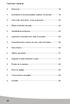 Table des matières Bienvenue 19 Instructions et recommandations relatives à la sécurité 19 Votre radio réveil photo et ses accessoires 22 Étapes d insertion des piles 23 Spécifications techniques 24 Apprendre
Table des matières Bienvenue 19 Instructions et recommandations relatives à la sécurité 19 Votre radio réveil photo et ses accessoires 22 Étapes d insertion des piles 23 Spécifications techniques 24 Apprendre
Mise à jour, sauvegarde et restauration de logiciels
 Mise à jour, sauvegarde et restauration de logiciels Manuel de l utilisateur Copyright 2007 Hewlett-Packard Development Company, L.P. Windows est une marque déposée aux États-Unis de Microsoft Corporation.
Mise à jour, sauvegarde et restauration de logiciels Manuel de l utilisateur Copyright 2007 Hewlett-Packard Development Company, L.P. Windows est une marque déposée aux États-Unis de Microsoft Corporation.
Interface Quad Disque Dur Externe. Guide utilisateur Français
 Interface Quad Disque Dur Externe Guide utilisateur Français 1 Sommaire Introduction 3 Commandes, branchements et indicateurs 3 Face avant 3 Face arrière 3 A propos du disque dur 4 Placement du disque
Interface Quad Disque Dur Externe Guide utilisateur Français 1 Sommaire Introduction 3 Commandes, branchements et indicateurs 3 Face avant 3 Face arrière 3 A propos du disque dur 4 Placement du disque
L accès à distance du serveur
 Chapitre 11 L accès à distance du serveur Accéder à votre serveur et aux ordinateurs de votre réseau depuis Internet, permettre à vos amis ou à votre famille de regarder vos dernières photos, écouter vos
Chapitre 11 L accès à distance du serveur Accéder à votre serveur et aux ordinateurs de votre réseau depuis Internet, permettre à vos amis ou à votre famille de regarder vos dernières photos, écouter vos
Interface PC Vivago Ultra. Pro. Guide d'utilisation
 Interface PC Vivago Ultra Pro Guide d'utilisation Version 1.03 Configuration de l'interface PC Vivago Ultra Configuration requise Avant d'installer Vivago Ultra sur votre ordinateur assurez-vous que celui-ci
Interface PC Vivago Ultra Pro Guide d'utilisation Version 1.03 Configuration de l'interface PC Vivago Ultra Configuration requise Avant d'installer Vivago Ultra sur votre ordinateur assurez-vous que celui-ci
SOMMAIRE. 3 Matériel et configuration requis. 4 Installation initiale du matériel EZCast Pro. 7 Fonctionnalités de l'application
 Avril 2015 Speechi vous remercie, et vous félicite, d avoir choisi la clé EZCast-Pro. Avant de l utiliser, nous vous invitons à lire attentivement ce manuel et à le conserver pour vous y référer ultérieurement.
Avril 2015 Speechi vous remercie, et vous félicite, d avoir choisi la clé EZCast-Pro. Avant de l utiliser, nous vous invitons à lire attentivement ce manuel et à le conserver pour vous y référer ultérieurement.
Sommaire 1. Aperçu du Produit
 Sommaire 1. Aperçu du Produit... 1 2. Caractéristiques du Produit... 2 3. Contenu du Pack... 3 4. Données techniques... 3 5. Configuration Matérielle Minimum... 3 6. Description du Produit... 4 6.1 Affichage
Sommaire 1. Aperçu du Produit... 1 2. Caractéristiques du Produit... 2 3. Contenu du Pack... 3 4. Données techniques... 3 5. Configuration Matérielle Minimum... 3 6. Description du Produit... 4 6.1 Affichage
Boîtier disque dur SATA 3,5 pouces Fonction économie d énergie
 Boîtier disque dur SATA 3,5 pouces Fonction économie d énergie PX-1106 Chère cliente, Cher client, Nous vous remercions pour l achat de ce boîtier de disque dur. Faites de votre disque dur une mémoire
Boîtier disque dur SATA 3,5 pouces Fonction économie d énergie PX-1106 Chère cliente, Cher client, Nous vous remercions pour l achat de ce boîtier de disque dur. Faites de votre disque dur une mémoire
Caméra microscope USB
 Caméra microscope USB Mode d emploi Chère cliente, Cher client, Nous vous remercions pour l achat de ce produit. Vous venez d acheter un produit qui a été conçu pour répondre à vos attentes en matière
Caméra microscope USB Mode d emploi Chère cliente, Cher client, Nous vous remercions pour l achat de ce produit. Vous venez d acheter un produit qui a été conçu pour répondre à vos attentes en matière
Manuel d utilisation. La Nouvelle Télé des P&T. www.tele.lu. Simplement géniale
 Manuel d utilisation www.tele.lu La Nouvelle Télé des P&T Simplement géniale Division des Télécommunications - L-2999 Luxembourg - Téléphone gratuit : 8002 8888 - www.tele.lu Félicitations! Vous venez
Manuel d utilisation www.tele.lu La Nouvelle Télé des P&T Simplement géniale Division des Télécommunications - L-2999 Luxembourg - Téléphone gratuit : 8002 8888 - www.tele.lu Félicitations! Vous venez
Guide d installation AFONEBOX. Internet Haut Débit
 Guide d installation AFONEBOX Internet Haut Débit SOMMAIRE Contenu de votre pack Afonebox Description de la connectique Connexion des différents périphériques Branchement de votre Afonebox Installation
Guide d installation AFONEBOX Internet Haut Débit SOMMAIRE Contenu de votre pack Afonebox Description de la connectique Connexion des différents périphériques Branchement de votre Afonebox Installation
Guide d utilisation en réseau et sans ordinateur PowerLite 1830
 Guide d utilisation en réseau et sans ordinateur PowerLite 1830 Table de matières 2 Présentation Utilisation efficace de votre projecteur......................... 6 Divers transferts d écran via la connexion
Guide d utilisation en réseau et sans ordinateur PowerLite 1830 Table de matières 2 Présentation Utilisation efficace de votre projecteur......................... 6 Divers transferts d écran via la connexion
TABLETTE MPMAN MP724 : EMPORTEZ LE MONDE AVEC VOUS
 TABLETTE MPMAN MP724 : EMPORTEZ LE MONDE AVEC VOUS Internet Nomade La tablette internet MPMAN MP724 est spécialement conçue pour une utilisation nomade. A tout moment accédez directement à Internet et
TABLETTE MPMAN MP724 : EMPORTEZ LE MONDE AVEC VOUS Internet Nomade La tablette internet MPMAN MP724 est spécialement conçue pour une utilisation nomade. A tout moment accédez directement à Internet et
Caméra IP intérieure. Öga. www.avidsen.com 123211
 Caméra IP intérieure FR Öga www.avidsen.com 123211 V2 VOTRE PRODUIT [1] x1 [2] x1 [3] x1 [4] x1 1 : 1 [5] x1 Quickstart [8] x3 [6] x1 [7] x1 Username / Password Connect your camera entering your username
Caméra IP intérieure FR Öga www.avidsen.com 123211 V2 VOTRE PRODUIT [1] x1 [2] x1 [3] x1 [4] x1 1 : 1 [5] x1 Quickstart [8] x3 [6] x1 [7] x1 Username / Password Connect your camera entering your username
Configuration de la Borne Interactive
 Configuration de la Borne Interactive La configuration de la borne interactive est réalisée en plusieurs étapes suivant vos besoins et votre équipement. Les explications de configuration ci-dessous sont
Configuration de la Borne Interactive La configuration de la borne interactive est réalisée en plusieurs étapes suivant vos besoins et votre équipement. Les explications de configuration ci-dessous sont
Dongle WiFi de QUMI Manuel de l utilisateur
 Dongle WiFi de QUMI Manuel de l utilisateur (Nom du modèle : QW-Wifi10) Version : 1.1 Date : 6 décembre 2011 **Avant d'utiliser la dongle WiFi, vérifiez en premier la version du logiciel QUMI.** Comment
Dongle WiFi de QUMI Manuel de l utilisateur (Nom du modèle : QW-Wifi10) Version : 1.1 Date : 6 décembre 2011 **Avant d'utiliser la dongle WiFi, vérifiez en premier la version du logiciel QUMI.** Comment
TABLETTE TACTILE NOTICE D UTILISATION
 TABLETTE TACTILE NOTICE D UTILISATION Les mises à jour de la présente notice, ainsi que des informations complémentaires relatives à l utilisation de cette tablette, sont disponibles sur le site web :
TABLETTE TACTILE NOTICE D UTILISATION Les mises à jour de la présente notice, ainsi que des informations complémentaires relatives à l utilisation de cette tablette, sont disponibles sur le site web :
TV / DVD à écran rabattable pour cuisine VSKTV102 Mk II
 TV / DVD à écran rabattable pour cuisine VSKTV102 Mk II Manuel de l Utilisateur Accessoires Les accessoires suivant devraient être dans la boîte : TV Bloc d alimentation Télécommande Schéma de montage
TV / DVD à écran rabattable pour cuisine VSKTV102 Mk II Manuel de l Utilisateur Accessoires Les accessoires suivant devraient être dans la boîte : TV Bloc d alimentation Télécommande Schéma de montage
L'explorateur de fichier de Windows 8.1
 Une documentation Côtière Informatique L'explorateur de fichier de Windows 8.1 Mise à jour du 01/10/2014 Sommaire Préambule page 1 Cours 1 1) Le matériel servant au stockage des données. page 2 2) Reconnaître
Une documentation Côtière Informatique L'explorateur de fichier de Windows 8.1 Mise à jour du 01/10/2014 Sommaire Préambule page 1 Cours 1 1) Le matériel servant au stockage des données. page 2 2) Reconnaître
AOLbox. Partage de disque dur Guide d utilisation. Partage de disque dur Guide d utilisation 1
 AOLbox Partage de disque dur Guide d utilisation Partage de disque dur Guide d utilisation 1 Sommaire 1. L AOLbox et le partage de disque dur... 3 1.1 Le partage de disque dur sans l AOLbox... 3 1.1.1
AOLbox Partage de disque dur Guide d utilisation Partage de disque dur Guide d utilisation 1 Sommaire 1. L AOLbox et le partage de disque dur... 3 1.1 Le partage de disque dur sans l AOLbox... 3 1.1.1
Française MENU RESET. 2.1 Chargement de la batterie Une batterie est intégrée à la tablette et doit être rechargée lorsqu elle est faible.
 1. Aperçu Structure de l appareil : MENU ON OFF RJ45 HDMI USB USB LED 2. Démarrage Remarque : notre société ne cesse d améliorer la qualité du produit. Par conséquent, si une différence s avère entre le
1. Aperçu Structure de l appareil : MENU ON OFF RJ45 HDMI USB USB LED 2. Démarrage Remarque : notre société ne cesse d améliorer la qualité du produit. Par conséquent, si une différence s avère entre le
Utiliser le Notebook GIGABYTE pour la première fois
 Félicitations pour l'achat de votre Notebook GIGABYTE Ce manuel vous aidera à démarrer avec l'installation de votre notebook. La configuration du produit final dépend du modèle acheté. GIGABYTE se réserve
Félicitations pour l'achat de votre Notebook GIGABYTE Ce manuel vous aidera à démarrer avec l'installation de votre notebook. La configuration du produit final dépend du modèle acheté. GIGABYTE se réserve
Table des matières FR 2 / 32
 Français Table des matières 1. Introduction... 3 1.1 Préface... 3 1.2 Contenu de l emballage... 3 1.3 Précautions... 4 1.4 Raccordements... 5 1.5 Première utilisation de l unité... 10 2. À propos du lecteur...
Français Table des matières 1. Introduction... 3 1.1 Préface... 3 1.2 Contenu de l emballage... 3 1.3 Précautions... 4 1.4 Raccordements... 5 1.5 Première utilisation de l unité... 10 2. À propos du lecteur...
Manuel. Nero MediaHome. Nero AG
 Manuel Nero MediaHome Nero AG Informations sur le copyright et les marques Le manuel de Nero MediaHome et son contenu sont protégés par copyright et sont la propriété de Nero AG. Tous droits réservés.
Manuel Nero MediaHome Nero AG Informations sur le copyright et les marques Le manuel de Nero MediaHome et son contenu sont protégés par copyright et sont la propriété de Nero AG. Tous droits réservés.
09E01PF. CADRE PHOTO NUMÉRIQUE 9 po. GUIDE D UTILISATION DESCRIPTION DE L APPAREIL
 09E01PF CADRE PHOTO NUMÉRIQUE 9 po. GUIDE D UTILISATION DESCRIPTION DE L APPAREIL Remarque : Veuillez retirer le film protecteur de la pile avant d utiliser la télécommande. CADRE PHOTO NUMÉRIQUE 1. Écran
09E01PF CADRE PHOTO NUMÉRIQUE 9 po. GUIDE D UTILISATION DESCRIPTION DE L APPAREIL Remarque : Veuillez retirer le film protecteur de la pile avant d utiliser la télécommande. CADRE PHOTO NUMÉRIQUE 1. Écran
Besoin d aide? Stk 18040095 - Ref. Macareux - 07/2015
 Besoin d aide? Stk 18040095 - Ref. Macareux - 07/2015 Bienvenue! Vous pouvez retrouver les informations suivantes dans cette brochure : réponses aux questions fréquemment posées sur Proximus TV et internet.
Besoin d aide? Stk 18040095 - Ref. Macareux - 07/2015 Bienvenue! Vous pouvez retrouver les informations suivantes dans cette brochure : réponses aux questions fréquemment posées sur Proximus TV et internet.
Mes documents Sauvegardés
 Mes documents Sauvegardés Guide d installation et Manuel d utilisation du logiciel Edition 13.12 Photos et illustrations : Copyright 2013 NordNet S.A. Tous droits réservés. Toutes les marques commerciales
Mes documents Sauvegardés Guide d installation et Manuel d utilisation du logiciel Edition 13.12 Photos et illustrations : Copyright 2013 NordNet S.A. Tous droits réservés. Toutes les marques commerciales
Fonctions avancées de votre téléviseur
 Fonctions avancées de votre téléviseur Utilisation de la lecture en une touche La lecture en une touche vous permet d appuyer sur la touche de lecture sur, par exemple, votre télécommande DVD. Cela lance
Fonctions avancées de votre téléviseur Utilisation de la lecture en une touche La lecture en une touche vous permet d appuyer sur la touche de lecture sur, par exemple, votre télécommande DVD. Cela lance
CONNAITRE VOTRE APPAREIL PHOTO DESCRIPTIF DE L APPAREIL. 1 Bouton MARCHE/ARRET 5 Flash 2 Obturateur 6 Retardateur LED
 FICHE TECHNIQUE Résolution photo : [12M] 4000x3000 / [8M] 32642x2448 / [5M] 2592x1944 / [2M] 1600x1200 Résolution clip vidéo : [HD] 1280 x 720 / [640] 640 x 480 Formats des fichiers : JPEG / AVI Compatible
FICHE TECHNIQUE Résolution photo : [12M] 4000x3000 / [8M] 32642x2448 / [5M] 2592x1944 / [2M] 1600x1200 Résolution clip vidéo : [HD] 1280 x 720 / [640] 640 x 480 Formats des fichiers : JPEG / AVI Compatible
GUIDE D INSTALLATION RAPIDE DEXH264
 GUIDE D INSTALLATION RAPIDE DEXH264 1. Le branchement Brancher le câble d alimentation comme indiqué à gauche (image) Le système démarre automatiquement une fois que le câble d alimentation est connecté
GUIDE D INSTALLATION RAPIDE DEXH264 1. Le branchement Brancher le câble d alimentation comme indiqué à gauche (image) Le système démarre automatiquement une fois que le câble d alimentation est connecté
Enregistrer 27. ENREGISTREMENT ouvre une boîte de dialogue similaire à celle qui est décrite ici. «Enregistrement» sous l'écran vidéo
 Enregistrer 27 Enregistrer Enregistrer Remarque pour les utilisateurs de versions plus anciennes du programme : la procédure décrite ici est applicable à partir de la version 17. Les versions plus anciennes
Enregistrer 27 Enregistrer Enregistrer Remarque pour les utilisateurs de versions plus anciennes du programme : la procédure décrite ici est applicable à partir de la version 17. Les versions plus anciennes
DÉCODEUR TV ÉVOLUTION
 DÉCODEUR TV ÉVOLUTION INSTALLATION UTILISATION ASSISTANCE SFR.FR INSTALLATION Installation de base 1 Branchement du câble Ethernet La Box de SFR > Décodeur TV Évolution 2 Branchement du câble HDMI ou du
DÉCODEUR TV ÉVOLUTION INSTALLATION UTILISATION ASSISTANCE SFR.FR INSTALLATION Installation de base 1 Branchement du câble Ethernet La Box de SFR > Décodeur TV Évolution 2 Branchement du câble HDMI ou du
Manuel d utilisation. Jay-tech. Jay-PC Tablet PID7901
 Manuel d utilisation Jay-tech Jay-PC Tablet PID7901 Sommaire 1. Notes sur le PID7901... 4 1.1 Précautions... 4 1.2 Précautions pour le transport... 4 1.3 Recharger la batterie... 5 1.4 Précautions en avion...
Manuel d utilisation Jay-tech Jay-PC Tablet PID7901 Sommaire 1. Notes sur le PID7901... 4 1.1 Précautions... 4 1.2 Précautions pour le transport... 4 1.3 Recharger la batterie... 5 1.4 Précautions en avion...
ESPACE MULTIMEDIA DU CANTON DE ROCHESERVIERE
 ESPACE MULTIMEDIA DU CANTON DE ROCHESERVIERE Atelier «pour débuter» La Gestion des photos avec Windows 7 1 Généralités sur le jargon de l image numérique Les différents formats d image : o BMP : il s'agit
ESPACE MULTIMEDIA DU CANTON DE ROCHESERVIERE Atelier «pour débuter» La Gestion des photos avec Windows 7 1 Généralités sur le jargon de l image numérique Les différents formats d image : o BMP : il s'agit
LS 162e. Profitez-en! WiFi Car DVR
 LS 162e Profitez-en! WiFi Car DVR Nom des parties de l appareil Objectif Micro Fente pour la carte micro SD Fente pour le récepteur GPS Support trépied Port micro USB Panneau LCD Port micro HDMI Bouton
LS 162e Profitez-en! WiFi Car DVR Nom des parties de l appareil Objectif Micro Fente pour la carte micro SD Fente pour le récepteur GPS Support trépied Port micro USB Panneau LCD Port micro HDMI Bouton
ICPR-212 Manuel d instruction.
 ICPR-212 Manuel d instruction. M/A/AUTO ALARME 2. ECRAN LED 3. INDICATEUR AUTO 4. REPORT D ALARME/ARRET MINUTEUR DE MIS EN VEILLE 5. REGLAGE D ALARME 6. REGLAGE DE L HEURE 7. MINUTEUR DE MISE EN VEILLE
ICPR-212 Manuel d instruction. M/A/AUTO ALARME 2. ECRAN LED 3. INDICATEUR AUTO 4. REPORT D ALARME/ARRET MINUTEUR DE MIS EN VEILLE 5. REGLAGE D ALARME 6. REGLAGE DE L HEURE 7. MINUTEUR DE MISE EN VEILLE
Lecteur éditeur de chèques. i2200. Manuel utilisateur. Solutions de transactions et de paiement sécurisées
 Manuel utilisateur Lecteur éditeur de chèques i2200 Solutions de transactions et de paiement sécurisées Ingenico 2200 Avant Propos Merci d avoir choisi le Lecteur Editeur de chèque nouvelle génération
Manuel utilisateur Lecteur éditeur de chèques i2200 Solutions de transactions et de paiement sécurisées Ingenico 2200 Avant Propos Merci d avoir choisi le Lecteur Editeur de chèque nouvelle génération
La conformité de la déclaration peut être consultée sur le site web: www.agfaphoto.com, ou à l'adresse suivante :
 FRANÇAIS SOMMAIRE REMERCIEMENT... 2 INSTRUCTIONS ET RECOMMANDATIONS DE SECURITE... 2 ENVIRONNEMENT... 3 VOTRE CADRE PHOTO ET SES ACCESSOIRES... 4 PRESENTATION... 5 Panneau de commande... 5 Télécommande...
FRANÇAIS SOMMAIRE REMERCIEMENT... 2 INSTRUCTIONS ET RECOMMANDATIONS DE SECURITE... 2 ENVIRONNEMENT... 3 VOTRE CADRE PHOTO ET SES ACCESSOIRES... 4 PRESENTATION... 5 Panneau de commande... 5 Télécommande...
BOITIER MULTIMEDIA ET DE NAVIGATION AUTONOME AK07
 BOITIER MULTIMEDIA AK07 Naviguez sur internet sans PC Manuel d utilisation Merci d avoir acheté le boîtier multimédia et de navigation autonome. Merci de lire attentivement ce manuel avant d utiliser l
BOITIER MULTIMEDIA AK07 Naviguez sur internet sans PC Manuel d utilisation Merci d avoir acheté le boîtier multimédia et de navigation autonome. Merci de lire attentivement ce manuel avant d utiliser l
Manuel d utilisation
 PVS 702-40L Lecteur DVD portable avec double écrans Manuel d utilisation Photo non contractuelle A lire impérativement avant la mise en service de l appareil DECLARATION DE CONFORMITE Nous, D-JIX (Logicom
PVS 702-40L Lecteur DVD portable avec double écrans Manuel d utilisation Photo non contractuelle A lire impérativement avant la mise en service de l appareil DECLARATION DE CONFORMITE Nous, D-JIX (Logicom
Téléchargement du micrologiciel de téléviseur ACL AQUOS
 Téléchargement du micrologiciel de téléviseur ACL AQUOS Directives de téléchargement : 1. Insérez une clé USB dans le port USB de votre ordinateur. (La clé USB doit être formatée en «FAT».) 2. Cliquez
Téléchargement du micrologiciel de téléviseur ACL AQUOS Directives de téléchargement : 1. Insérez une clé USB dans le port USB de votre ordinateur. (La clé USB doit être formatée en «FAT».) 2. Cliquez
MANUEL DE L UTILISATEUR LECTEUR DVD PORTABLE DVP-9411
 MANUEL DE L UTILISATEUR LECTEUR DVD PORTABLE DVP-9411 www.lenco.com Veuillez lire attentivement ce manuel de l utilisateur afin de garantir l utilisation correcte de ce produit, et gardez le manuel pour
MANUEL DE L UTILISATEUR LECTEUR DVD PORTABLE DVP-9411 www.lenco.com Veuillez lire attentivement ce manuel de l utilisateur afin de garantir l utilisation correcte de ce produit, et gardez le manuel pour
EM398x-R1 UPS 600-1000-1600VA
 EM398x-R1 UPS 600-1000-1600VA EM398X-R1 - UPS 600-1000-1600VA 2 FRANÇAIS Table des matières 1.0 Introduction... 2 1.1 Fonctions et caractéristiques... 2 1.2 Contenu du conditionnement... 3 1.3 Connecter
EM398x-R1 UPS 600-1000-1600VA EM398X-R1 - UPS 600-1000-1600VA 2 FRANÇAIS Table des matières 1.0 Introduction... 2 1.1 Fonctions et caractéristiques... 2 1.2 Contenu du conditionnement... 3 1.3 Connecter
LA VIDÉO HAUTE DEFINITION, PARTOUT, POUR TOUS
 LA VIDÉO HAUTE DEFINITION, PARTOUT, POUR TOUS LECTEUR MULTIMEDIA MPMAN MP 40 HD TOUCH Depuis maintenant 10 ans, vous connaissez Mpman pour ses baladeurs mp3. Avec le Mp 40 HD TOUCH de Mpman vous entrez
LA VIDÉO HAUTE DEFINITION, PARTOUT, POUR TOUS LECTEUR MULTIMEDIA MPMAN MP 40 HD TOUCH Depuis maintenant 10 ans, vous connaissez Mpman pour ses baladeurs mp3. Avec le Mp 40 HD TOUCH de Mpman vous entrez
Des outils numériques simples et conviviaux!
 Des outils numériques simples et conviviaux! 1 La clé USB en bref La clé USB vous permet : n De projeter, avec ou sans tableau blanc interactif (TBI), les pages du livre numérique. n De naviguer facilement
Des outils numériques simples et conviviaux! 1 La clé USB en bref La clé USB vous permet : n De projeter, avec ou sans tableau blanc interactif (TBI), les pages du livre numérique. n De naviguer facilement
Windows Live Movie Maker
 Windows Live Movie Maker Un montage est virtuel. Le projet ne contient que des instructions pour la création de la future vidéo, Lorsque vous coupez une séquence, ajoutez une transition ou un effet, un
Windows Live Movie Maker Un montage est virtuel. Le projet ne contient que des instructions pour la création de la future vidéo, Lorsque vous coupez une séquence, ajoutez une transition ou un effet, un
Répéteur WiFi 108216 V1. www.avidsen.com
 Répéteur WiFi 108216 V1 www.avidsen.com Important Avant de mettre votre produit en service, veuillez lire attentivement cette notice pour vous familiariser avec son fonctionnement. Dans le souci d une
Répéteur WiFi 108216 V1 www.avidsen.com Important Avant de mettre votre produit en service, veuillez lire attentivement cette notice pour vous familiariser avec son fonctionnement. Dans le souci d une
Disque Dur Multimédia. Movie Cube D120H/D850H. Manuel d utilisation
 Disque Dur Multimédia Movie Cube D120H/D850H Manuel d utilisation (Version 1.0) Sommaire 1. Information utilisateur...3 1.1 Mesures de précaution...3 2. Présentation du produit...5 2.1 Préface...5 2.2
Disque Dur Multimédia Movie Cube D120H/D850H Manuel d utilisation (Version 1.0) Sommaire 1. Information utilisateur...3 1.1 Mesures de précaution...3 2. Présentation du produit...5 2.1 Préface...5 2.2
PRECAUTIONS DESCRIPTION DU PRODUIT
 Vous venez d acquérir un produit de la marque Essentiel b et nous vous en remercions. Nous apportons un soin particulier au design, à l'ergonomie et à la simplicité d'usage de nos produits. Nous espérons
Vous venez d acquérir un produit de la marque Essentiel b et nous vous en remercions. Nous apportons un soin particulier au design, à l'ergonomie et à la simplicité d'usage de nos produits. Nous espérons
MANUEL DE L'UTILISATEUR TAC-70051
 MANUEL DE L'UTILISATEUR TAC-70051 www.facebook.com/denverelectronics Avant de brancher, utiliser ou procéder à des réglages de cet appareil, lisez attentivement et complètement ce manuel de l'utilisateur.
MANUEL DE L'UTILISATEUR TAC-70051 www.facebook.com/denverelectronics Avant de brancher, utiliser ou procéder à des réglages de cet appareil, lisez attentivement et complètement ce manuel de l'utilisateur.
DUPLICATEUR DE DISQUE DUR D INTEGRAL GUIDE DE DEMARRAGE RAPIDE
 DUPLICATEUR DE DISQUE DUR D INTEGRAL GUIDE DE DEMARRAGE RAPIDE Modèle: INSSDHDDSATACOPY DE FR ES NL PL RU PT IT WWW.INTEGRALMEMORY.COM/DOWNLOADS 1 DUPLICATEUR DE DISQUE DUR INTEGRAL - INSTRUCTIONS ET GARANTIE
DUPLICATEUR DE DISQUE DUR D INTEGRAL GUIDE DE DEMARRAGE RAPIDE Modèle: INSSDHDDSATACOPY DE FR ES NL PL RU PT IT WWW.INTEGRALMEMORY.COM/DOWNLOADS 1 DUPLICATEUR DE DISQUE DUR INTEGRAL - INSTRUCTIONS ET GARANTIE
Edutab. gestion centralisée de tablettes Android
 Edutab gestion centralisée de tablettes Android Résumé Ce document présente le logiciel Edutab : utilisation en mode enseignant (applications, documents) utilisation en mode administrateur (configuration,
Edutab gestion centralisée de tablettes Android Résumé Ce document présente le logiciel Edutab : utilisation en mode enseignant (applications, documents) utilisation en mode administrateur (configuration,
MC1-F www.primo-elektro.be
 NOTICE D UTILISATION CAFETIÈRE MUG ISOTHERME www.primo-elektro.be WWW.PRIMO-ELEKTRO.BE 2 WWW.PRIMO-ELEKTRO.BE Lisez toutes les instructions Conservez-les pour consultation ultérieure 1. CONDITIONS DE GARANTIE
NOTICE D UTILISATION CAFETIÈRE MUG ISOTHERME www.primo-elektro.be WWW.PRIMO-ELEKTRO.BE 2 WWW.PRIMO-ELEKTRO.BE Lisez toutes les instructions Conservez-les pour consultation ultérieure 1. CONDITIONS DE GARANTIE
Notice succincte pour ordinateurs Windows - IPC-10 AC
 Notice succincte pour ordinateurs Windows - IPC-10 AC Déballer Déballez la caméra de surveillance avec précaution et vérifiez si toutes les pièces mentionnées ci-après s y trouvent : 1. MAGINON IPC-10
Notice succincte pour ordinateurs Windows - IPC-10 AC Déballer Déballez la caméra de surveillance avec précaution et vérifiez si toutes les pièces mentionnées ci-après s y trouvent : 1. MAGINON IPC-10
